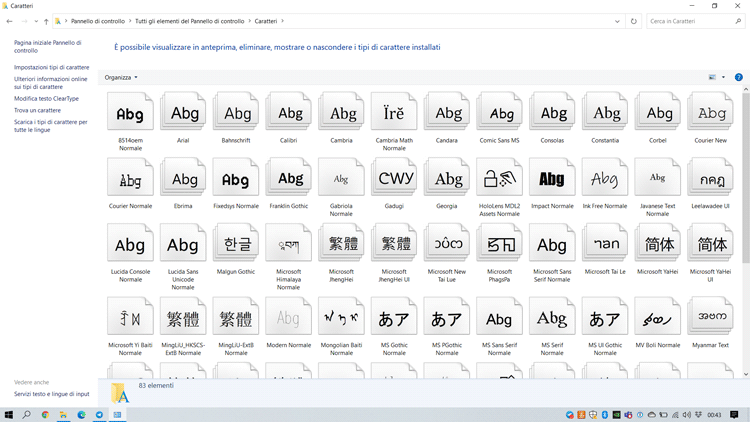Se ami scattare foto e registrare video in grande quantità, in breve tempo potresti ritrovarti con la memoria del tuo smartphone completamente piena. Per recuperare spazio senza dover cancellare foto e video, la migliore soluzione è senza dubbio Google foto, ovvero un servizio online messo a disposizione da Google, dove poter caricare e quindi archiviare tutti i nostri scatti e le nostre riprese, organizzandole in modo automatico.
Puoi utilizzare Google Foto tramite l’applicazione disponibile sia dispositivi mobili Android che iOS o puoi accedervi da PC tramite browser. Tramite applicazione potrai creare una copia di backup delle foto che hai sul tuo smartphone o tablet in cloud, in modo automatico. Potrai inoltre organizzarle e catalogarle a tuo piacimento per ritrovarle facilmente quando vuoi, nel minor tempo possibile.
Google foto torna molto utile anche nel caso in cui vogliamo eliminare un account Instagram o di qualsiasi altro social network in nostro possesso, in cui sono presenti foto e video che non vogliamo perdere.
Nelle prossime righe ti spiegherò, passo passo, dove scaricare Google Foto, come funziona, come configurarlo per archiviare foto e video in automatico e tanto altro ancora.
Informazioni preliminari
Google Foto è un servizio di Google che permette di immagazzinare online (in cloud), foto e video presenti su un dispositivo mobile (come uno smartphone o un tablet). Supporta tutti i principali formati di foto e video attualmente presenti. Google Foto, grazie alla sua funzione di ricerca foto avanzata permette di suddividere le foto in base a:
- luoghi
- alle persone
- a oggetti che sono presenti nell’immagine.
L’app di Google Foto è già preinstallata di base su alcuni smartphone con sistema operativo Android, mentre su iPhone e iPad può essere scaricata gratuitamente come ottima alternativa al servizio concorrente di Apple chiamato iCloud. Di seguito trovi i link dell’app per entrambi i sistemi operativi:
LINK | Google Foto per Android
LINK | Google Foto per iOS
Inoltre è possibile accedere a Google Foto anche da un normale browser, da qualsiasi dispositivo (PC, smartphone e tablet) dal link qui sotto:
LINK | Google Foto Web tramite Browser
Per utilizzare Google Foto, da smartphone Android, iOS o direttamente dal sito Internet, devi avere un account Google, in esso sono compresi più servizi come: Gmail, Youtube, Google Foto, Maps, Play Store, Drive, Chrome, quindi se hai uno di questi servizi, sei già in possesso di un account Google, altrimenti nel prossimo paragrafo ti indicherò come crearlo.
Per chi non ha un account Google ecco come crearlo
Se sei un possessore di smartphone o tablet Android, sicuramente avrai già un account Google e quindi puoi saltare la creazione di un account in quanto ne sei già in possesso. In caso contrario invece puoi crearlo recandoti con il tuo browser sulla pagina iniziale del motore di ricerca www.google.it e cliccando in alto a destra sul pulsante “Accedi“
Nella pagina che si andrà ad aprire, clicca su “Crea un account“. Ora dovresti trovarti in una pagina come questa:
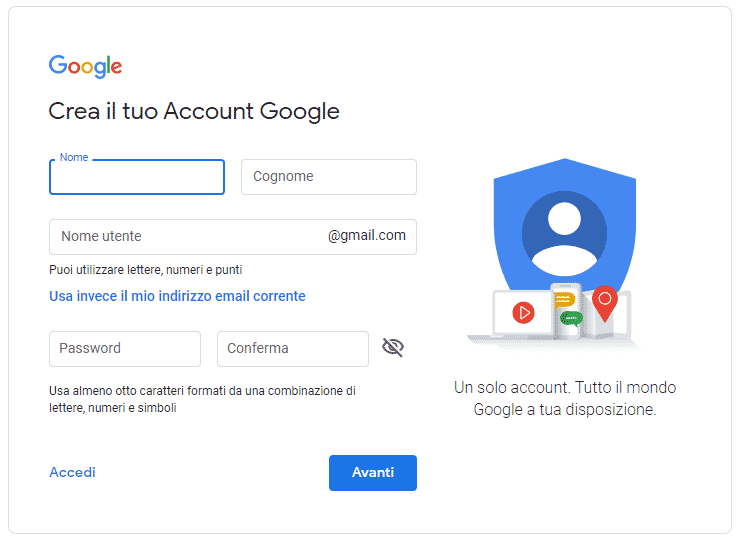
Non ti resta che compilare il modulo, con le seguenti informazioni: nome, cognome, nome utente, password che vuoi utilizzare e nella successiva pagina, numero di cellulare, mail di recupero, data di nascita e sesso. Finito di compilare il modulo clicca su “Avanti“.
Accetta privacy e termini del servizio, spuntando la voce “Accetto” e clicca su “Crea account“. Ora hai finito di creare un account google e puoi iniziare a usare Google Foto.
Per chi ha già un account Google
Se possiedi già un account Google, dovrai utilizzare i dati di login di questo account per accedere a Google Foto, sia che utilizzi uno smartphone Android, iOS o la versione accessibile tramite browser. Ora che siamo in possesso di un account per accedere a Google Foto, vedremo come funziona e come configurarlo.
Nei prossimi paragrafi vedremo come funziona e come utilizzare Google Foto su smartphone e tablet Android e iOS, concludendo per finire da PC, con la versione accessibile tramite Browser.
Come funziona Google Foto su Android
Su uno smartphone con sistema operativo Android, in alcuni casi è possibile trovare l’app Google Foto già preinstallata. In caso contrario puoi installarla scaricandola cliccando questo link Google Foto per Android che ti porterà all’app presente nel tuo PlayStore. Una volta avviata l’app possiamo passare procedere con la sua configurazione.
Per archiviare le foto in automatico dal tuo smartphone su Google foto, dopo aver aperto l’applicazione, devi seguire questi passaggi:
- Cliccare in alto a destra sull’icona del tuo account;
- Nel pannello che si apre clicca sulla voce “Attiva il backup“.
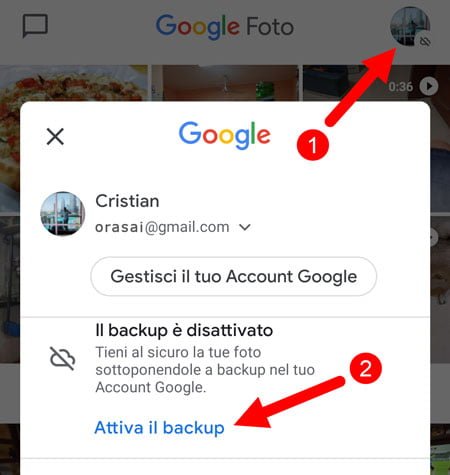
Nella finestra che si apre, potrai archiviare le foto in qualità originale (ovvero senza alcuna compressione, con un limite di 15 GB) o in Alta qualità (con una leggera compressione, in questo caso la quantità di spazio è illimitata o quanto meno lo sarà fino al 1° giugno 2021, successivamente saranno a disposizione 15 GB, spazio che comunque può essere espanso a pagamento, grazie a Google One (trovate qui tutte le informazioni sui prezzi dei vari step di archiviazione cloud).
Inoltre potrai scegliere se eseguire il backup solo quando sei connesso in WiFi (opzione consigliata per non consumare il proprio traffico dati) o anche quando utilizzi la tua connessione mobile. Cliccando in fine su “Conferma“, verrà attivato il backup di foto e video.
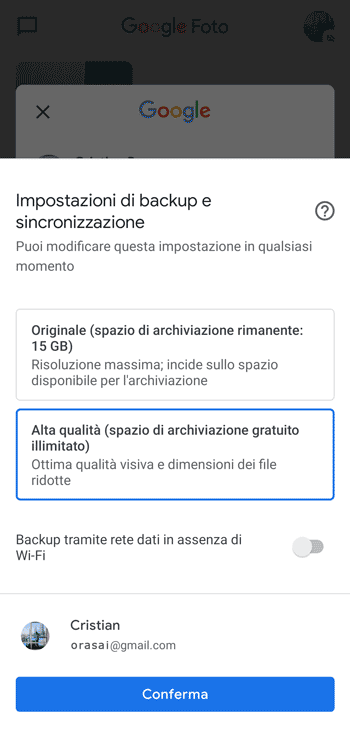
Google Foto ti permette inoltre di memorizzare non solo le foto e i video della tua galleria fotografica, ma anche quelle di un programma memorizzato in una cartella specifica, per farlo clicca su “Impostazioni di Foto“, poi sulla voce “Backup e sincronizzazione“, successivamente su “cartelle del dispositivo sottoposte a backup” e seleziona le cartelle che ti interessano come ad esempio: Facebook, Whatsapp, Telegram, Instagram, etc.
Cliccando invece su “dimensioni caricamento“, come detto prima, puoi impostare con quale qualità caricare le foto. L’impostazione di base è “Alta qualità” con la quale potrai caricare quante foto e video vuoi in quanto lo spazio di archiviazione è illimitato (fino al 1° giugno 2021) e gratuito. La voce invece “Uso della rete dati” permette di evitare di caricare foto e video quando non sei connesso a una rete wi-fi, così da non sprecare i Giga messi a disposizione dalla tariffa della tua promozione.
Una volta caricate le foto, dal pannello delle impostazioni, per recuperare spazio sul tuo cellulare, puoi premere sulla voce “Libera spazio sul dispositivo“, in questo modo verranno rimossi solo le foto e i video già caricati su Google Foto.
Come funziona Google Foto su iOS
Su iPhone e iPad, Google Foto è un ottima alternativa al celebre servizio iCloud di Apple, per alcuni vantaggi importanti, andiamo a vedere quali sono.
- Spazio disponibile: mentre su Icloud lo spazio gratuito è limitato a 5 GigaByte, su Google Foto questo spazio è illimitato (fino al 1° giugno 2021) a patto che carichiate le foto in “alta qualità” (ovvero con un minimo di compressione). Se invece volete caricarle in qualità originale lo spazio è limitato a 15 GigaByte per le foto in “qualità originale” (10 in più rispetto a iCloud), senza alcuna compressione.
- Funzionalità: maggiori in Google Foto, catalogazione in automatico, possibilità di editing delle foto, realizzazione di filmati e collage tramite lo strumento “Assistente”.
Per utilizzare Google Foto su iPhone e iPad scarica l’app Google Foto per iOS e installala cliccando sul pulsante “Ottieni” e successivamente su “Installa“. Una volta installata l’applicazione, aprila per poterla configurare. Inizia con il dare il consenso a Google Foto ad accedere alle tue foto cliccando sul pulsante “Consenti” quando ti verrà richiesto. Ora puoi avviare la procedura di configurazione cliccando sul pulsante “Inizia“.
A questo punto, ti verrà indicato in una schermata che il backup e la sincronizzazione delle foto saranno eseguite in automatico tramite il tuo account Google. Una cosa importante da verificare è assicurarsi che non sia attiva la voce “Utilizza la rete dati per eseguire il backup“, in questo caso potresti consumare i dati della tua connessione mobile, quando invece puoi farlo comodamente una volta connesso alla tua rete Wi-Fi, ora puoi premere su “Continua“.
Nel passaggio successivo potrai scegliere in che qualità caricare le foto. Google Foto, in automatico, imposta su alta qualità, questa opzione ti permetterà di avere spazio d’archiviazione illimitato (fino al 1° giugno 2021). Con questa opzione le foto saranno caricate in alta definizione, ma con un minimo di compressione che non ne comprometterà la qualità. La configurazione ora è terminata e inizierà a questo punto il backup della tua galleria fotografica.
Una volta caricate le foto, queste possono essere rimosse dal tuo smartphone per recuperare spazio libero nella memoria.
Come funziona Google Foto su PC
Se vuoi risparmiare tempo, evitando di caricare manualmente le tantissime foto e video in tuo possesso, puoi scaricare il client desktop ufficiale di Google, Backup e Sincronizzazione, che carica le tuo foto e video in modo automatico. Per scaricare il client, clicca su questo link Backup e Sincronizzazione e clicca sulla voce “Scarica“, come mostrato anche nell’immagine sotto.
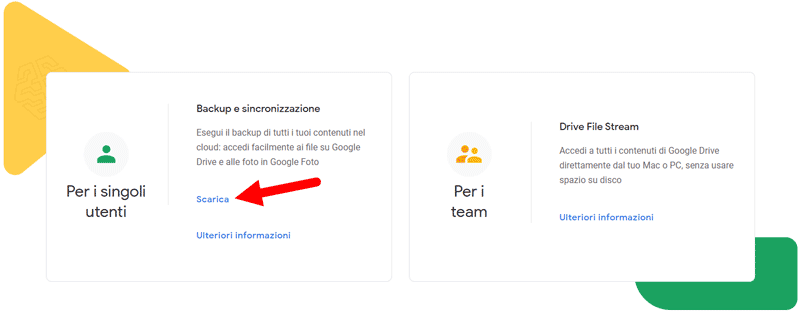
Il sito riconoscerà in automatico se utilizzi Windows o macOS, facendoti scaricare il giusto file per il tuo sistema operativo. Una volta scaricato il file aprilo e attendi che il processo d’installazione del client venga portato a termine. Ora non resta che configurare il client desktop per effettuare l’upload dei tuoi file multimediali. Aprendo il client di Google, nella schermata che ti viene mostrata, premi sul tasto “Inizia” ed esegui l’accesso con il tuo account.
Ora seleziona la cartella che vuoi sincronizzare. Clicca sul pulsante OK e spunta sulla casella “Carica foto e video” in Google Foto, impostando la qualità di caricamento, a scelta tra “Qualità originale” e “Alta qualità”. Non ti resta che scegliere le cartelle da includere nella sincronizzazione, tramite il tasto “Scegli cartella”. Clicca ora sul tasto “Avanti” e decidi se sincronizzare il tuo Google Drive. Premi successivamente su “Avvia”, per far partire il backup di foto e video.
Come funziona Google Foto Online
La vera comodità e potenza di Google Foto è il fatto si essere un servizio di storage per contenuti multimediali funzionante in cloud, al quale è possibile accedere facilmente da una qualsiasi postazione tramite una connessione internet, semplicemente dal proprio browser. Gli strumenti e il funzionamento saranno gli stessi presenti nell’applicazione.
Per utilizzarlo colleghiamoci al sito di Google Foto ed effettuiamo il login, inserendo nome utente e password. Cliccando sul simbolo in alto a sinistra, costituito da tre linee orizzontali è possibile accedere al menù e impostare la qualità delle foto caricate, così come indicato in precedenza anche con dispositivi Android e iOS.
Nella schermata generale, nella sezione “Foto” puoi visualizzare tutte le foto caricate fino ad ora. Cliccando su una foto potrai visualizzarla a tutto schermo e scorrere su quella successiva o precedente, tramite le frecce poste sulla tastiera. Cliccando sull’icona in alto a destra costituita dalla lettera “i certchiata“, per ogni foto è possibile vedere anche le informazioni specifiche della foto, ovvero:
- Data, Nome del File, Megapixel della foto, Nome del dispositivo che l’ha scatta, apertura focale, velocità dell’otturatore, lunghezza focale e iso e geo-localizzazione per sapere dove è stata scattata.
Sotto la voce “Foto” nel menù a sinistra, trovate la voce “Condivisione“, dove sono presenti tutti gli album condivisi con altri utenti. Più sotto troviamo “Album“, in cui potrai visualizzare le tue foto divise per album.
Come scaricare singole foto o singoli album da Google Foto
Scaricare Foto da Google Foto è semplicissimo. In questo paragrafo vi mostrerò come scaricare una singola foto o un singolo album, mentre se volete scaricare tutte le foto da Google foto vi rimando al paragrafo successivo, in quanto non esiste un tasto, una funzione o metodo immediato per scaricare tutto in modo rapido, ma sarà necessario utilizzare un trucchetto spiegato nel paragrafo che segue.
Se vogliamo scaricare una sola immagine, sarà sufficiente andare sulla foto desiderata, cliccare sull’icona composta da tre puntini in alto a destra.
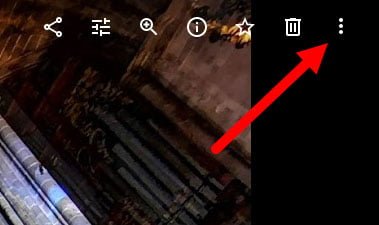
Dal menù che si apre clicca su “Scarica” o usa la shortcut tramite tastiera “Maiusc+D“.
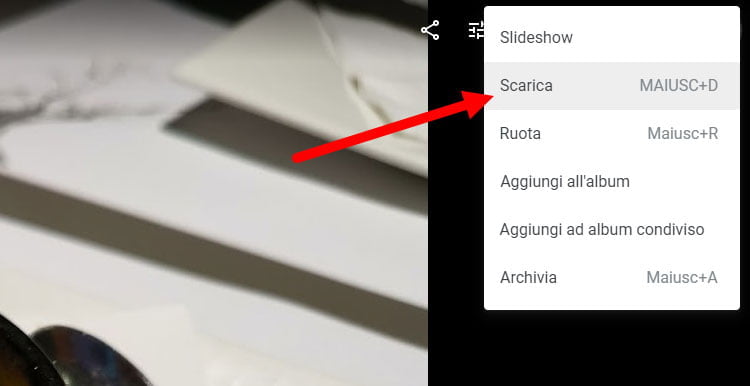
Possiamo anche scaricare un intero album da Google Foto facilmente, aprendo un album, cliccando in alto a destra sui tre puntini e cliccando in fine su “Scarica tutto“.
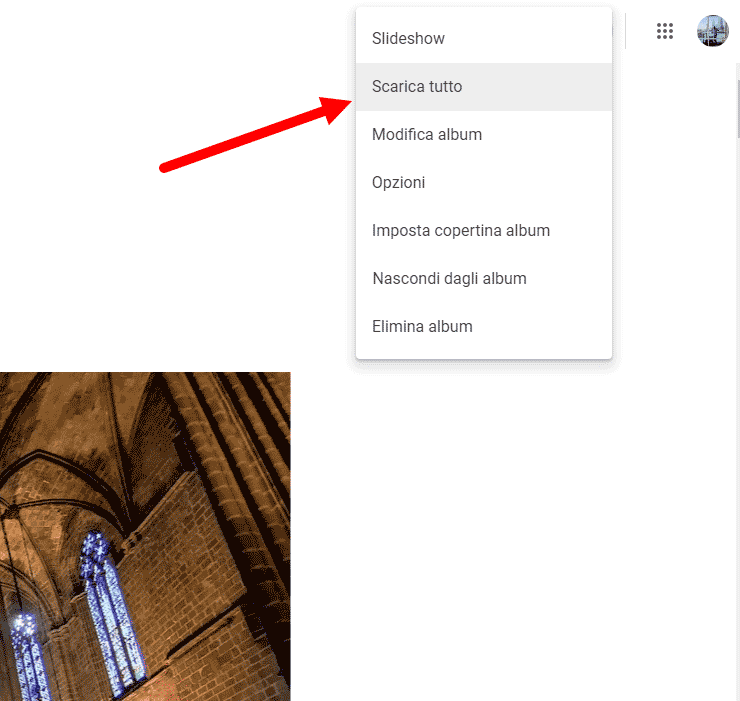
Se volete scaricare tutte le foto e video da Google foto in un colpo solo, seguite il prossimo procedimento.
Come scaricare tutte le foto da Google Foto
Per scaricare tutte le foto e video da Google Foto in una volta sola, sia da PC che da MAC, puoi utilizzare il servizio Google Takeout, come descritto nei passaggi qui di seguito.
- Accedi a Google Takeout ed effettua il login se non lo hai ancora fatto, usando gli stessi dati di login di Google Foto.
- Nella finestra che si apre, troverai tutti i servizi Google. Seleziona solo quello di Google Foto, deselezionando tutti gli altri servizi, come mostrato nell’immagine sotto.
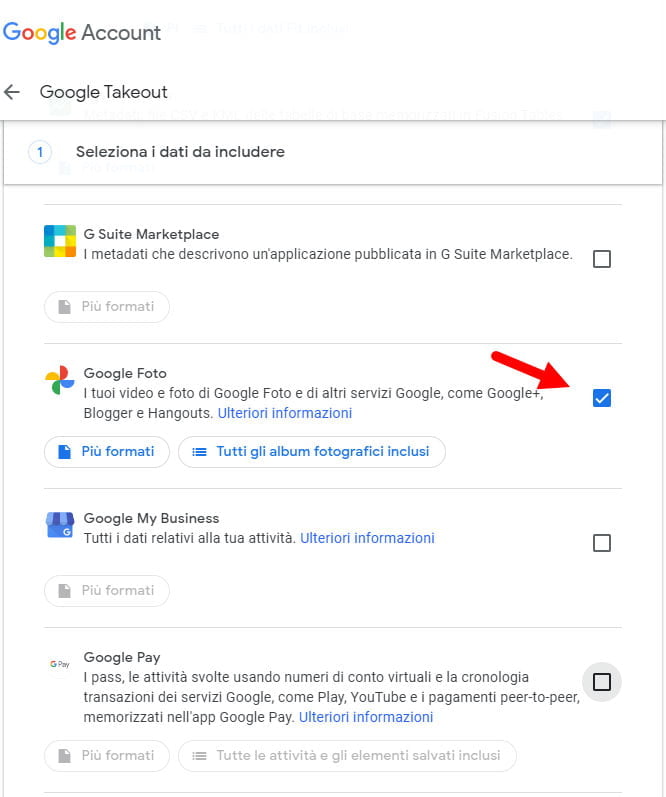
- Clicca in fondo alla pagina su “Passaggio successivo”;
- Nel passaggio successivo, seleziona l’opzione “Esporta un archivio”, scegli il formato (.zip) e la dimensione del file massima oltre la quale il file verrà suddiviso (vi consiglio 2 GB).
- Clicca su “Crea esportazione“.
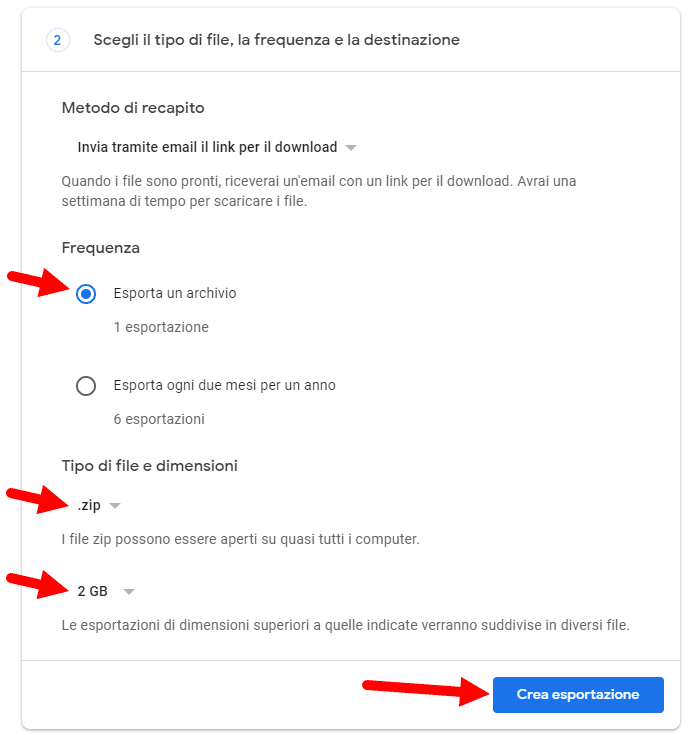
Google foto richiederà del tempo per esportare le foto, tempo che sarà proporzionale alla quantità di foto che avete archiviato su Google Foto. Riceverete un’email a esportazione completata o direttamente sul browser, in Google Takeout, una volta finita l’operazione.
Questo metodo è molto semplice, sarà sufficiente scaricare l’archivio .zip a fine esportazione, sul vostro computer o smartphone, per avere subito a portata di mano tutte le foto e video, anche offline, una volta scaricate. Per una quantità di foto e video di circa 8 GB sono necessari meno di 5 minuti per ricevere la mail con il link per l’esportazione o per gestire l’esportazioni direttamente all’interno di Google Takeout.
L’esportazione resterà disponibile per 7 giorni. Cliccando su “Scarica“, scaricherete il file .zip suddiviso in pacchetti da 2 GB, come impostato precedentemente. Se volete un unico file impostate una dimensione maggiore.
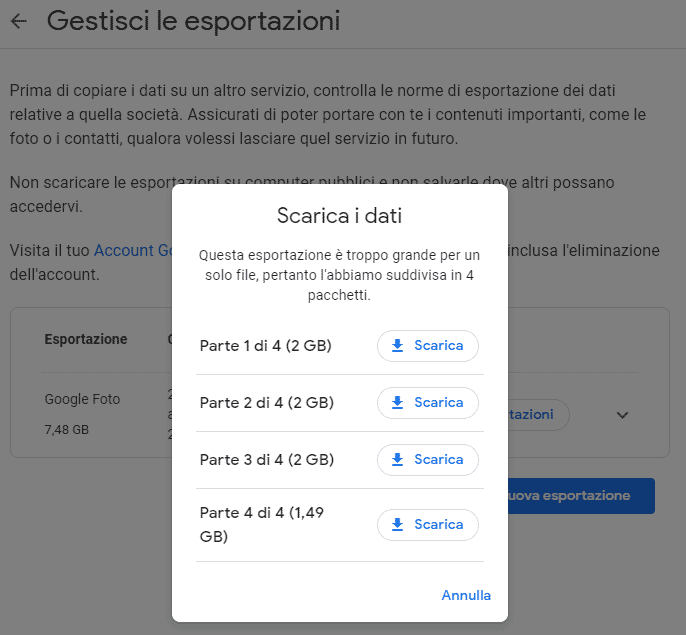
Se cancello le foto dal telefono rimangono su Google Foto?
Questa è una delle domande più comuni che si pone chi inizia a utilizzare per la prima volta questo servizio. La risposta è molto semplice, ovvero se cancelli una foto da Google Foto, questa verrà cancellata anche dal dispositivo d’origine, sempre se è stata attivata la sincronizzazione su quest’ultimo.
Invece se cancelli una foto dal dispositivo d’origine, questa non verrà cancellata da Google Foto. Invece per eliminare foto da google foto ma non dal dispositivo, dovrete prima disattivare la sincronizzazione e poi cancellarla dal vostro dispositivo.
Come disattivare Google Foto
Disattivare Google foto richiede pochissimi passaggi:
- Clicca in alto sull’icona del tuo profilo;
- Successivamente clicca su “Impostazioni di Foto“;
- Ora clicca su “Backup e sincronizzazione“;
- Togli la spunta su “Backup e sincronizzazione” per disattivarla.
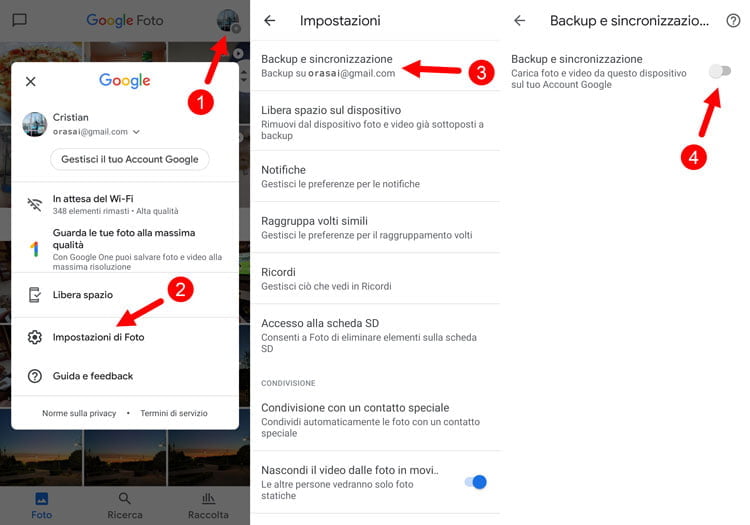
Come archiviare le foto in casa nella massima sicurezza
Se volete archiviare in modo sicuro e veloce le vostre foto e i vostri video in casa, esistono due soluzioni ideali, con una spesa modesta.
La prima è l’acquisto di un Hard disk esterno disponibile in diversi tagli di grandezza. In questo caso, uno dei prodotti più affidabili e venduti in assoluto su Amazon, infatti conte ben oltre 100.000 recensioni, è il seguente:
- USB 3.0, 2.5", 15 mm
- Capacità 1 TB
- Hard-Disk esterno
La seconda soluzione invece, molto più professionale, che vi permetterà di accedere alle vostre foto, sfrutta l’utilizzo di un NAS, ovvero un dispositivo che può contenere uno o più hard disk, sviluppato appositamente per memorizzare e condividere dati (quindi non solo foto e video), attraverso una rete Wi-Fi o cablata, con altri dispositivi, come PC, tablet e smartphone.
NAS è l’acronimo di Network Attached Storage, ovvero archiviazione collegata alla rete. Collegando un Nas a una rete sarà possibile accedere ai dati, memorizzati al suo interno, dai dispositivi collegati e non solo. Come potete ben capire è una sorta di cloud, ma privato, in quanto si trova dentro la vostra casa, accessibile anche online tramite DDNS come https://www.noip.com/.
Il NAS è estremamente più sicuro, in quanto può avere installato al suo interno due o più hard disk identici e grazie alla funzione RAID 1 o RAID Mirroring, ogni dato viene copiato su tutti i dischi presenti, così se uno dei dischi dovesse danneggiarsi, i vostri dati saranno al sicuro in quanto memorizzati sugli altri hard disk.
Il miglior produttore è senza dubbio Synology e quello che vedete qui di seguito è il modello più venduto, oltre a essere tra quelli che costano meno. È dotato di 2 alloggiamenti per montare hard disk, da acquistare separatamente.
- Processore dual core da 1,3 GHz a elevate prestazioni per ridurre al minimo i ritardi durante lo...
- 1 GB di memoria DDR3 per operazioni in multitasking senza rallentamenti
- Storage di rete centralizzato e accesso ovunque ti trovi